* Dieser Beitrag ist Teil von iPhone-Leben's Tipp des Tages Newsletter. Anmeldung. *
Das Setzen einer Stecknadel ist eine einfache Möglichkeit, einen Punkt auf der Karte vorübergehend zu markieren, sodass Sie Ihre Schritte leicht finden oder zu einem markierten Ort zurückverfolgen können. Dies ist besonders nützlich, wenn Sie Personen Wegbeschreibungen zu einem großen Gebiet ohne Adresse geben (z. B. einem Stadtpark). Lassen Sie uns behandeln, wie Sie Ihren Standort in der iPhone Maps-App anheften.
Warum Sie diesen Tipp lieben werden
- Legen Sie eine Stecknadel ab, um Ihren genauen Standort oder den genauen Standort eines schwer zu findenden Ziels zu teilen.
- Verwenden Sie eine Stecknadel, um Ihre Schritte einfach zu einem früheren Ort zurückzuverfolgen, z. B. zu Ihrem geparkten Auto.
So fixieren Sie einen Standort in Apple Maps
Denken Sie daran, eine Stecknadel ist eine temporäre Markierung! Sie können jeweils nur eine Stecknadel setzen. Wenn Sie also einen Ort markieren, achten Sie darauf Adresse speichern
bevor Sie eine weitere Stecknadel setzen, da dies Ihren zuvor markierten Standort löscht. Weitere Navigationstipps finden Sie in unserem kostenlosen Tipp des Tages Newsletter. Hier erfahren Sie, wie Sie einen Standort auf Apple Maps markieren.- Öffne das Karten-App.
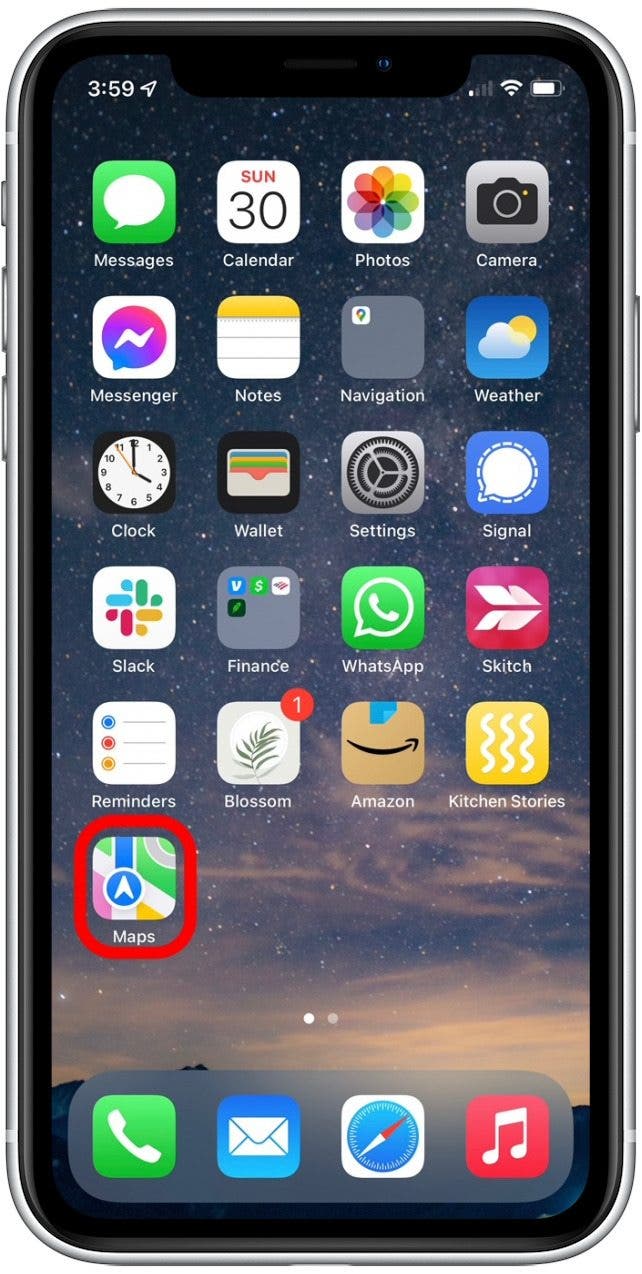
- Geben Sie eine Adresse ein oder wischen Sie über die Karte, um zu der Stelle zu navigieren, an der Sie eine Stecknadel setzen möchten.
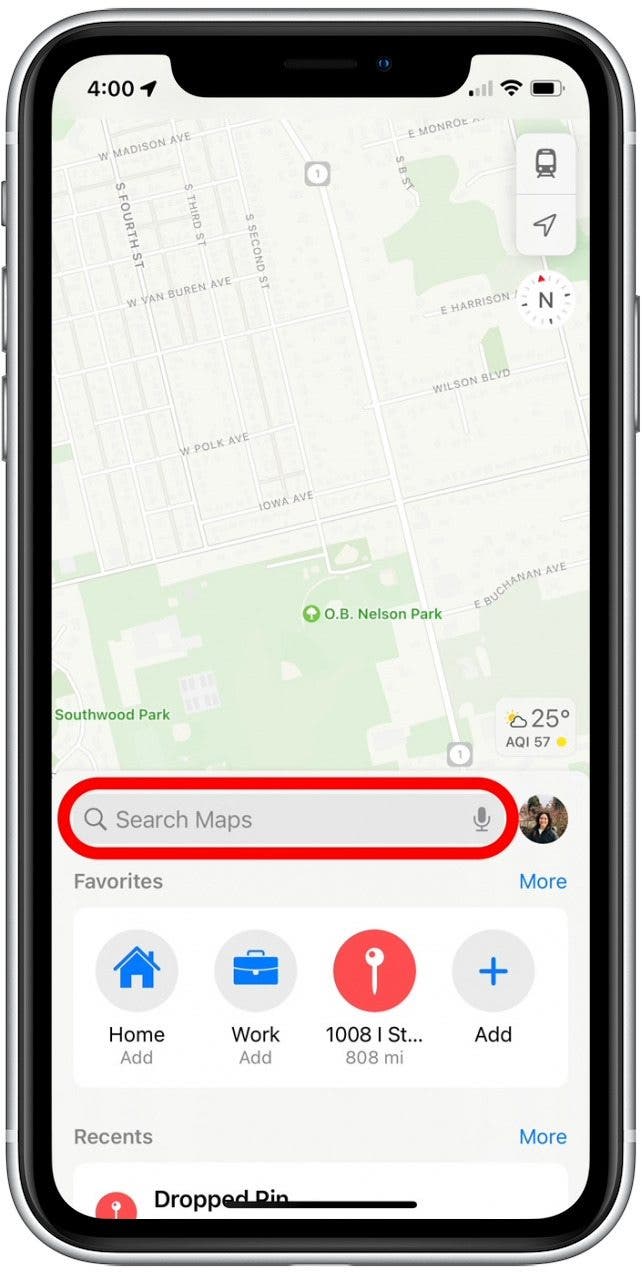
- Halten Sie einen Bereich der Karte gedrückt, um dort eine Stecknadel zu platzieren.
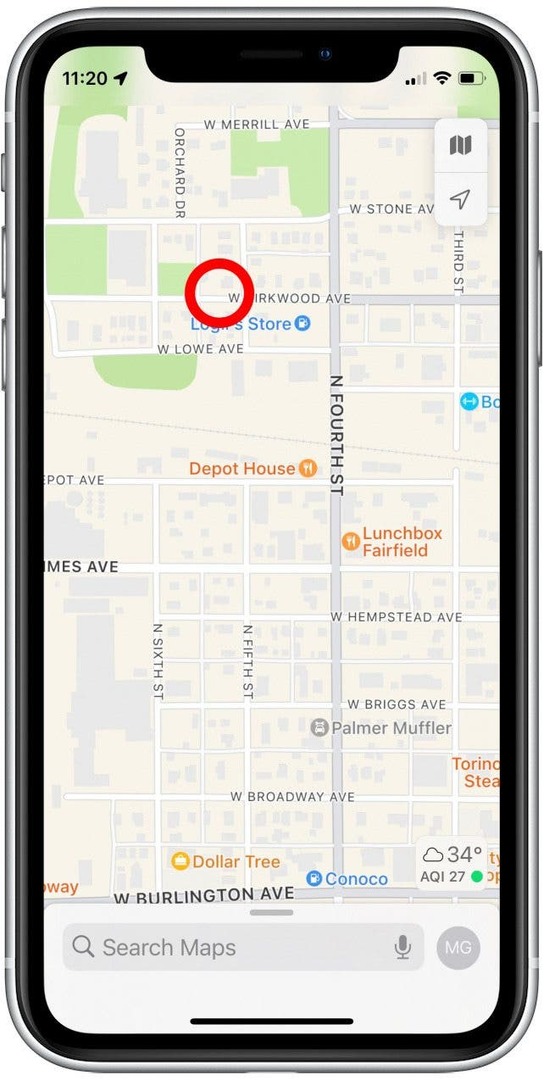
- Klopfen Umzug wenn Sie die Position des Stifts anpassen müssen.
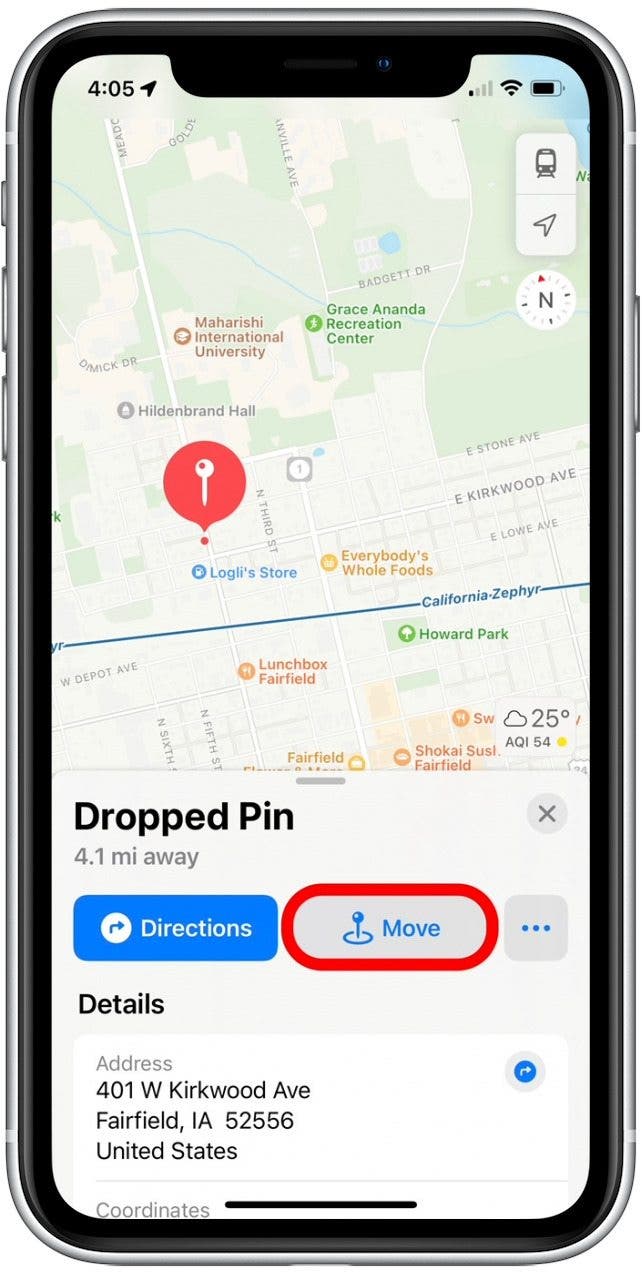
- Wischen Sie über den Bildschirm, um die Karte zu ziehen und die Stecknadel an die gewünschte Stelle zu verschieben.
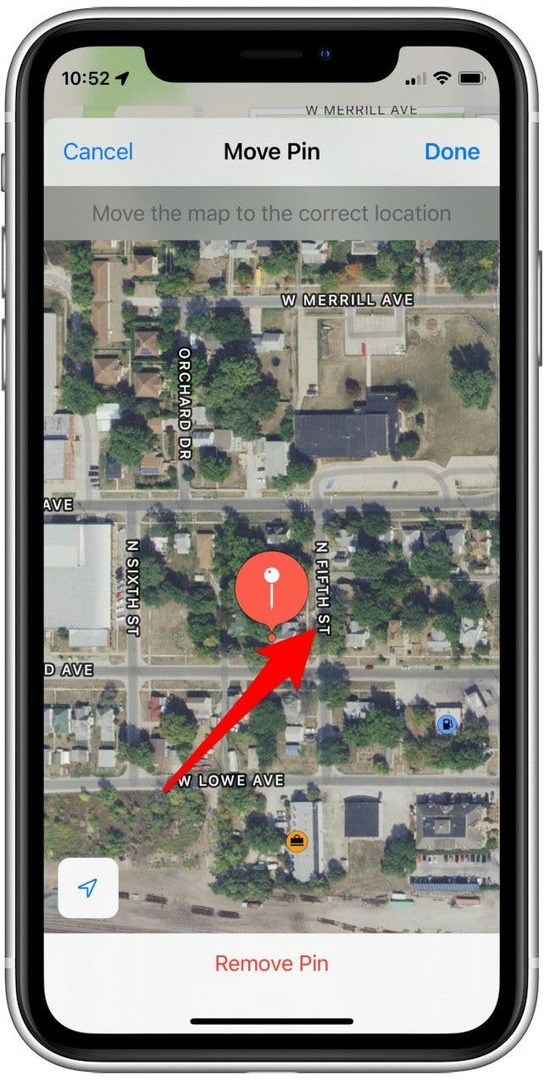
- Wenn Sie Ihre Meinung zum Ablegen der Stecknadel ändern, tippen Sie auf Stift entfernen um es von der Karte zu löschen.
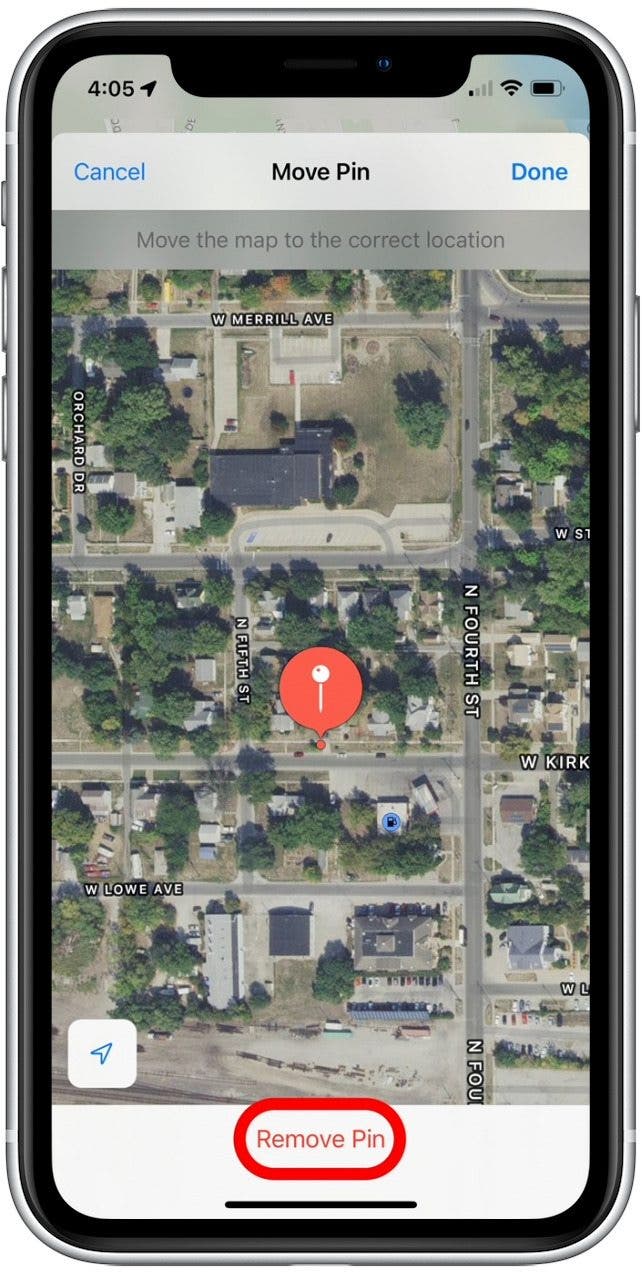
- Klopfen Fertig um die Position des Pins zu speichern.
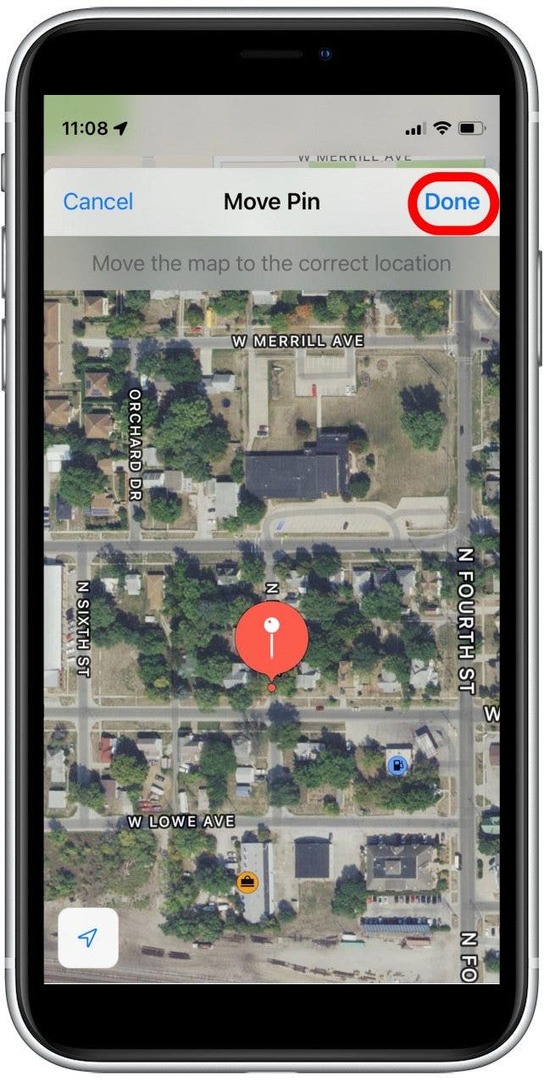
Sie können jetzt eine Wegbeschreibung zu diesem Ort abrufen. Vergessen Sie nicht, die Position des Pins zu speichern Vor Wenn Sie eine weitere Nadel fallen lassen, verlieren Sie die zuvor markierte Position!
Angaben zum Autor

Angaben zum Autor
Devala Rees ist seit ihrem elften Lebensjahr Schriftstellerin und noch länger eine treue Nutzerin von Apple-Produkten. Sein schriftstellerischer Hintergrund ist ziemlich vielseitig, von freiberuflichen Fachartikeln über hinduistische Religionswissenschaft bis hin zu Fantasy-Romanen. Viele seiner Texte zu verschiedenen Themen finden Sie auf Quora.com.